Windows 운영 체제에서 리눅스 서버로 SSH로 접속하는 방법은 다양한 방법이 있다. 대표적으로 SSH 클라이언트 소프트 웨어를 설치하여 사용하는 방법과 Windows의 내장 SSH 클라이언트를 사용하는 방법이 있다. 해당 문서는 두 가지 방법에 대한 사용 법을 정리하였다.
[목차]
1. SSH 클라이언트 - (PuTTY를 이용한 방법)
2. Windows SSH 클라이언트 사용법
1. SSH 클라이언트 - (PuTTY를 이용한 방법)
PuTTY 특징
- 원격 접속 프로토콜 지원
- PuTTY는 SSH, Telnet, rlogin, SCP, SFTP 등 다양한 원격 접속 프로토콜을 지원함.
- Windows 사용자가 리눅스, 유닉스 서버 등에 접속 및 관리할 수 있음.
- SSH 클라이언트 기능
- SSH 버전 1과 2 지원을 통해 안전한 데이터 전송 및 서버 관리가 가능
- 서버에 로그인하여 명령 실행을 할 수 있음.
- 키 생성 및 관리
- PuTTYgen 도구를 통해 SSH 공개키 및 개인키 생성 및 관리 기능을 제공
- SSH 키 기반 인증으로 접속이 가능함.
- 포트 포워딩 지원
- SSH 터널링을 이용한 포트 포워딩 기능을 제공
- 보안이 필요한 데이터 전송을 위해 터널 설정이 가능
- 쉬운 인터페이스
- GUI 기반 인터페이스로 서버 접속 설정을 간편하게 할 수 있음.
- 주소, 포트, 프로토콜 설정 및 세션 저장 기능을 제공
- 라이선스
- PuTTY는 무료로 제공되며 오픈 소스 소프트웨어.
- 사용자와 개발자 모두에게 소스 코드 접근 보장
- 호환성
- 다양한 버전의 윈도우(윈도우 95부터 최신 버전까지)를 지원
- 다양한 환경에서의 접속 가능
- 세션 관리
- 여러 세션을 설정하고 저장하는 기능을 제공함.
- 반복적인 작업을 간소화하고 필요한 서버에 빠르게 접속할 수 있음.
- 보안적 안정성
- 널리 사용되고 검증된 보안성 높은 원격 접속 도구임.
- 정기적인 업데이트와 보안 패치를 통해 신뢰성을 유지하고 있음.
설치파일 다운로드
Download PuTTY - a free SSH and telnet client for Windows
Is Bitvise affiliated with PuTTY? Bitvise is not affiliated with PuTTY. We develop our SSH Server for Windows, which is compatible with PuTTY. Many PuTTY users are therefore our users as well. From time to time, they need to find the PuTTY download link. W
www.putty.org
Download PuTTY: latest release (0.80)
This page contains download links for the latest released version of PuTTY. Currently this is 0.80, released on 2023-12-18. When new releases come out, this page will update to contain the latest, so this is a good page to bookmark or link to. Alternativel
www.chiark.greenend.org.uk
전체 설치 파일은 Package files에서 윈도우 환경에 맞게 다운로드하면 된다.

설치 없이 일부 기능만 사용할 경우 응용프로그램 파일로 제공하기 때문에 바로 다운로드하여 사용도 가능하다.

접속 방법
프로그램 실행 시 아래와 같이 주소, 포트, 프로토콜 정보를 입력하면 로그인 창이 나오고 서버 정보에 맞게 로그인 정보를 입력하여 접속하면 된다.
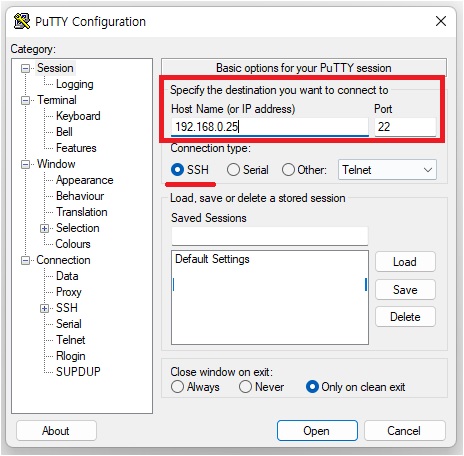
2. Windows SSH 클라이언트 사용법
Windows 10 이후 버전에서는 PuTTY와 같은 별도의 소프트웨어 없이도 SSH 클라이언트 기능을 내장하고 있다.
사용방법
윈도우 + R > 실행메뉴에서 powershell 실행


접속 방법
접속 방법 : ssh 사용자이름@서버주소SSH 명령어 옵션 및 사용법
SSH(보안 쉘)는 네트워크를 통해 다른 컴퓨터에 안전하게 접속하는 표준 프로토콜이다. SSH는 데이터를 암호화하고 인증 기능을 제공하여 사용자가 안전하게 원격으로 다른 컴퓨터에 접속할 수
gbminnote.com


